Načini za uklanjanje pogreške s kodom 0000002b
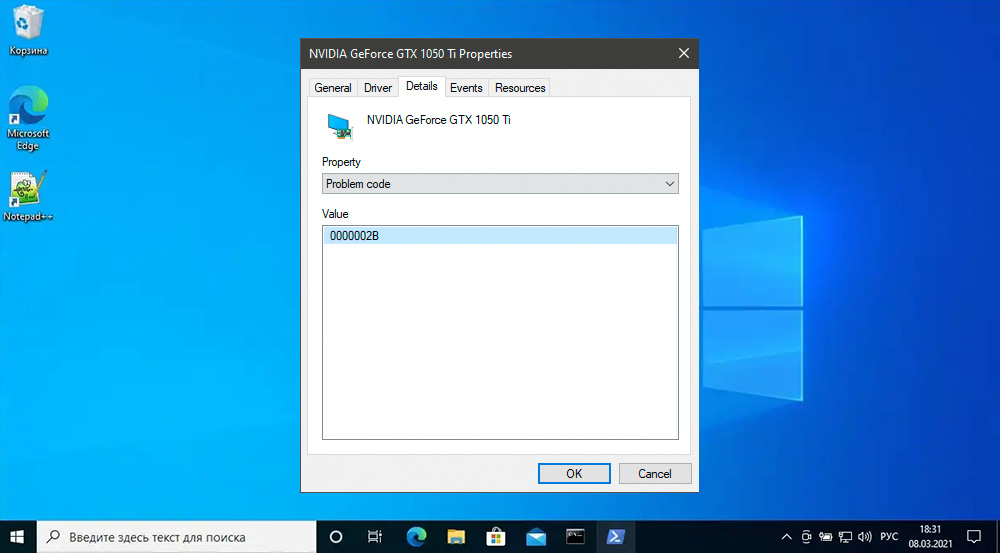
- 1401
- 250
- Miss Kirk Mante
U slučaju različitih kvarova u radu komponenti sustava, programa ili opreme, Windows obavještava korisnika porukom praćenom kodom i sadrži informacije koja ukazuje na prirodu problema i bit će korisna u uklanjanju kvara. Neke pogreške mogu imati i softver i hardver. Oni uključuju neuspjeh s kodom 00002b, koji mogu izazvati razni čimbenici. S njima se održava mjere kako bi se ispravio kvar.
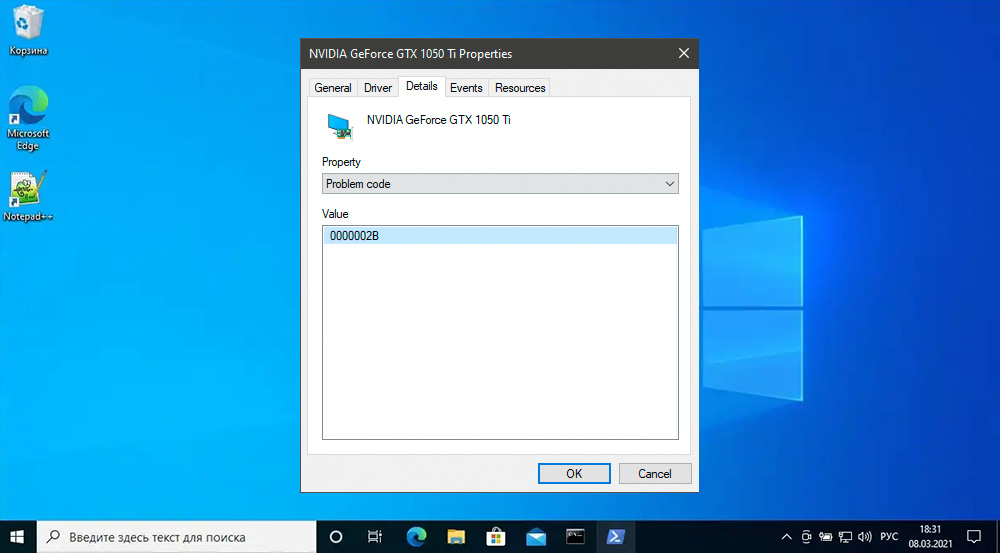
Ovu pogrešku možete ispuniti u bilo kojoj verziji sustava Windows, uključujući i najnovije izmjene. "Upravitelj uređaja" zaustavlja rad uređaja i obavijest o neuspjehu pojave se pojavljuje prije nego što je korisnik, ponekad pored koda, određena oprema također naznačena u poruci ili izvještava da uređaj nije identificiran. Obično se možete sami nositi sa zadatkom ako se ne radi o ozbiljnom kvaru i potrebi za popravkom hardvera. Razmislite kako riješiti problem.
Kad se dogodi pogreška
Neuspjeh s kodom 00002b može se dogoditi s različitim scenarijima, obično je problem povezan s zaustavljanjem rada USB priključka prilikom povezivanja flash pogona ili drugog USB uređaja. U izgledu kvara s glavnim kodom 43 (0000002b) Najčešće je problem povezivanje PCI i PCI-E opreme. To može biti video kartica, mreža ili zvučna kartica, a najčešći izvor neispravnosti je pogreška vozača, iako druge opcije nisu isključene. U nekim slučajevima, pogreška 43 (0000002B) može signalizirati probleme s Bluetooth konjugacijom prilikom povezivanja uređaja pomoću metode bežične veze, na primjer, tipkovnicu.
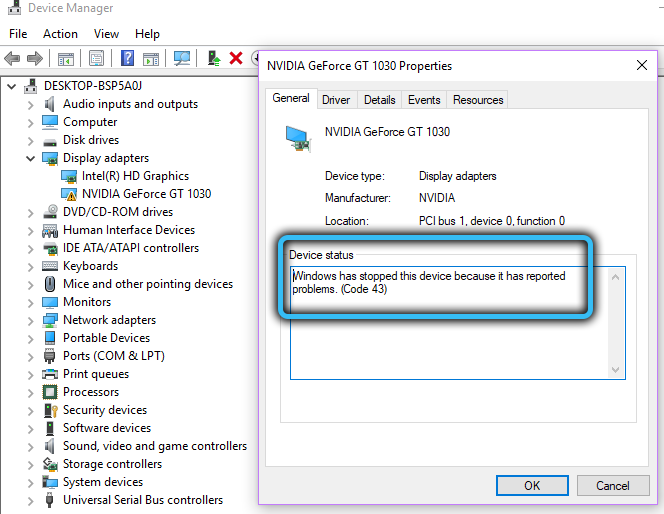
Scenariji i čimbenici koji izazivaju problem, puno. Ističemo najčešće od njih:
- Pogreška vozača zbog oštećenja ili nespojivosti, što je dovelo do sukoba;
- preopterećenje USB priključaka s povezanim uređajima;
- nedostatak napajanja na luci;
- kršenje integriteta sistemskih datoteka;
- pogreške parametara registra;
- Problemi s hardverom (od pogrešne povezanosti uređaja do ozbiljne oštećenja i neuspjeha).
Pri rješavanju problema vrijedno se prisjetiti onoga što je prethodilo njegovom izgledu. Možda je bilo koji softver instaliran, ažurirani su upravljački programi/sustav, zamijenjena je oprema ili su izvršene druge radnje. To će pomoći brzo utvrditi prirodu pogreške i poduzeti potrebne mjere smanjenjem kruga mjera i uklanjanjem odluka o rješenjima (vratite ažuriranje, primijenite standardnu uslugu za obnavljanje sustava, izbrisati utvrđenu komponentu itd. D. Ovisno o izvoru problema).
SAVJET. Prije izvođenja usmjerenih radnji za uklanjanje kvara, koristite najjednostavniju, ali najučinkovitiju metodu u nekim slučajevima - samo ponovno pokrenite uređaj. Moguće je da je pogreška jedno vrijeme i nakon ponovnog pokretanja više neće se pojaviti.Provjera USB performansi
Često je pogreška uzrokovana raspadom USB pogona ili priključka na koji je uređaj povezan. Da biste prepoznali ili isključili grešku, uređaj biste trebali povezati s računalom s svjesno radnim konektorom. Kada koristite USB koncentrator, također se vrijedi izravno povezati s priključkom - možda je stvar nedostatak napajanja.
Popravite problem problema 0000002b u slučaju kvara USB priključaka, vjerojatno neće moći neovisno, ako niste specijalist, bolje je kontaktirati uslugu.
Ponovno instaliranje uređaja
Učinkovit način uklanjanja pogreške, ako je programska, a razlog je nespojivost ili nerazumljivost upravljačkog programa, uključuje uklanjanje uređaja u "Upravitelj uređaja", nakon čega će ga sustav automatski otkriti. Istovremeno, trenutne upravljačke programe trebaju biti instalirani na računalo.
Detaljnije ćemo analizirati kako riješiti problem problema 0000002B:
- Otvorite "Upravitelj uređaja" na bilo koji prikladan način, na primjer, iz kontekstnog izbornika "Start" ili pomoću "Performans" (Win+R) i naredbe Devmgmt.MSC;
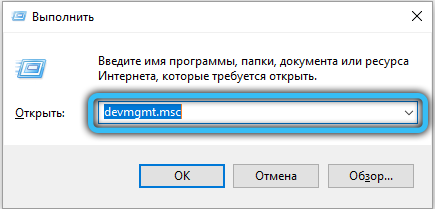
- Na popisu uređaja nalazimo problematično (bit će naznačeno odgovarajućom ikonom - uskličnika u žutom trokutu), kliknite PMK (desni tipki miša), odaberite opciju uklanjanja i potvrdite namjeru;
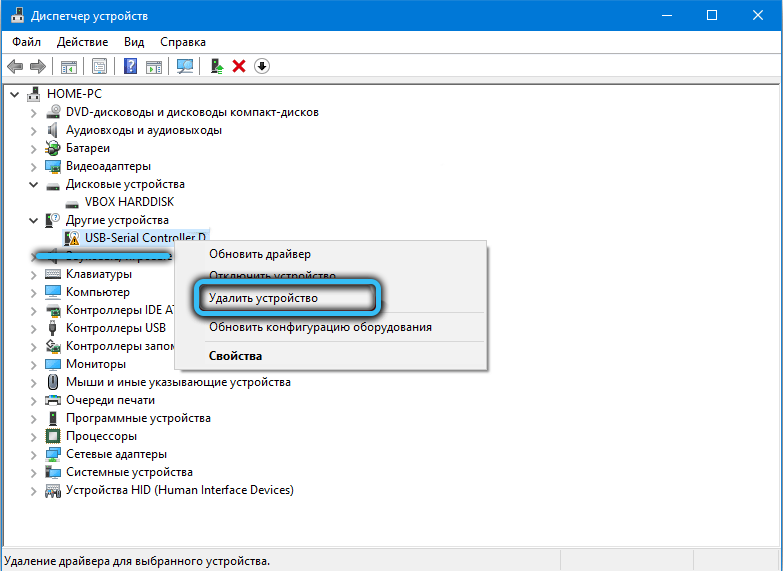
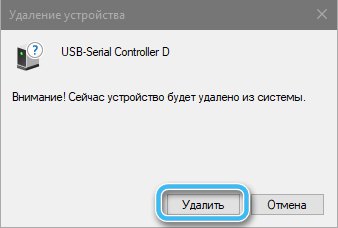
- Sada kliknite na alatnu traku alata "Akcija" - "Ažurirajte konfiguraciju opreme";
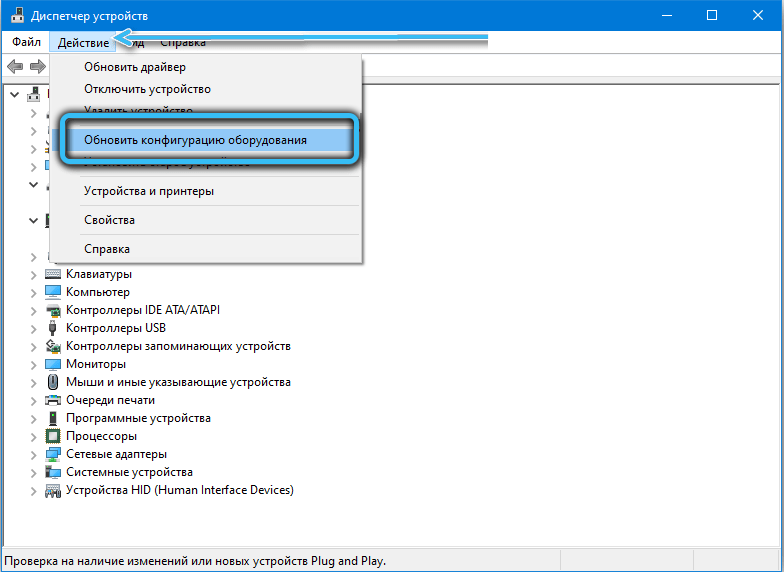
- Sustav će otkriti uređaj, nakon obavijesti, instalirati unaprijed učitani upravljački program i ponovno pokrenuti računalo.
Nakon ponovnog pokretanja prozora, pogreška bi trebala nestati. Ako se to nije dogodilo, pokušavamo druga rješenja.
Ponovno instaliranje USB kontrolera
USB -ova neoperabilnost, zbog čega postoji kôd pogreške 0000002b, može biti uzrokovano problemom s konzistentnim kontrolerom guma. Da bismo ga ponovno instalirali, izvodimo sljedeće radnje:
- Idemo na "Upravitelj uređaja" i otvorimo podružnicu "USB" kontrolera;
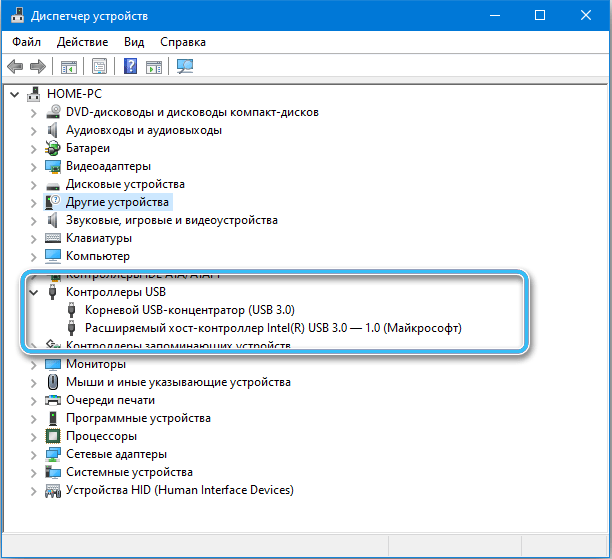
- Ovdje isključujemo sve povezane uređaje, nakon čega naizmjenično uklanjamo svaki od njih pritiskom na PKM - "Uklonite uređaj";
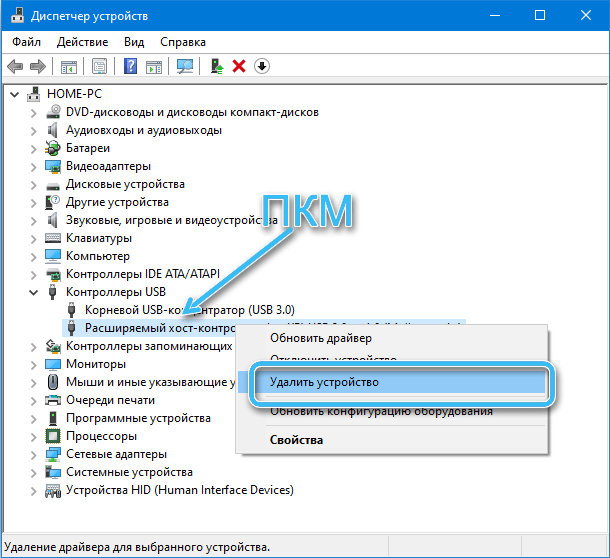
- Potvrđujemo uklanjanje, dok napuštamo vozače;
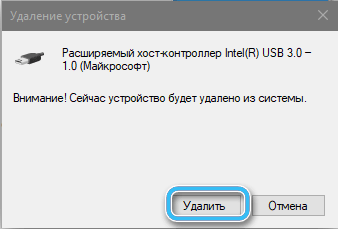
- Ponovno učitajte uređaj.
Kao i u gornjem slučaju, Windows će otkriti uređaje koje ste uklonili i vratiti njihovu izvedbu.
Ažuriranje pokretača čipseta
Budući da su irelevantni pokretači za čipset mogu biti uključeni u pojavu pogreške 0000002b, rješenje je ažurirati ih. Za instaliranje potrebnog softvera možete koristiti sljedeće načine:
- Učitavanje iz službenog resursa proizvođača. Za podržane čipsete, vozače možete preuzeti na web mjestu tvrtke tvrtke za proizvodnju opreme. U slučaju prijenosnog računala, idemo na resurs proizvođača uređaja i preuzmemo struju.
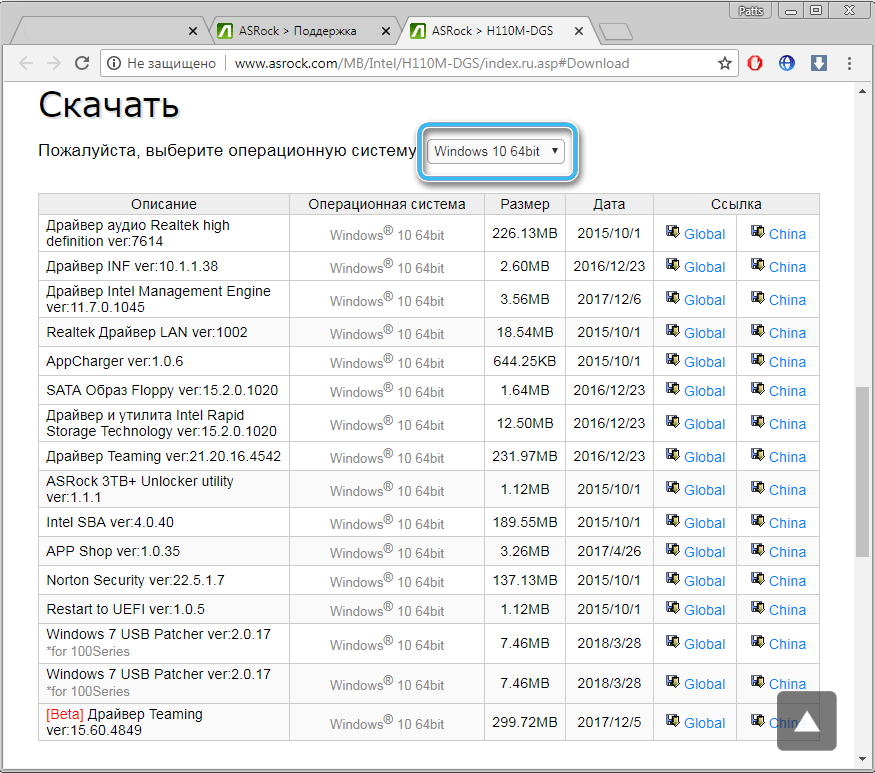
- Poseban softver. Prijave trećih partyja (na primjer, pokretački meč, Rješenje upravljačkog programa), čija funkcionalnost uključuje mogućnost ažuriranja vozača, omogućuju vam lako i brzo učitavanje desne strane.
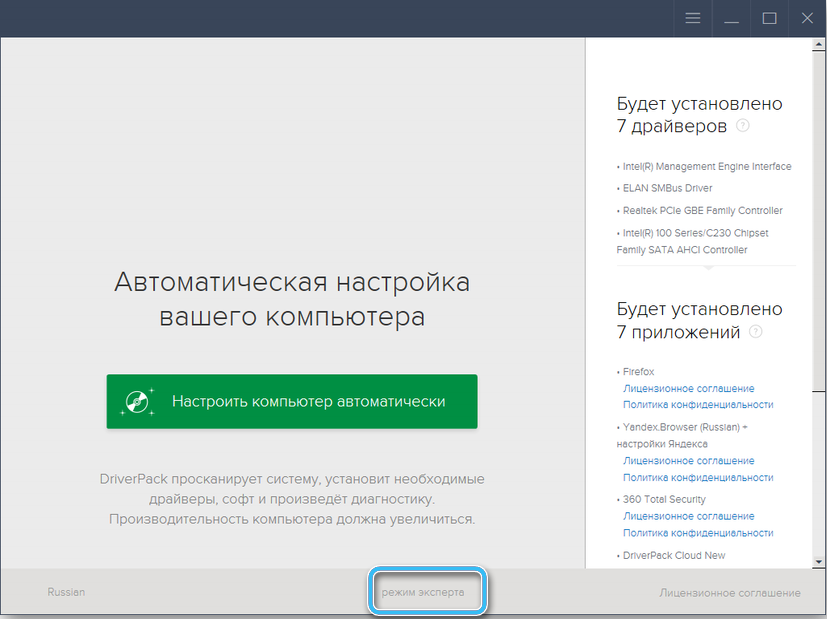
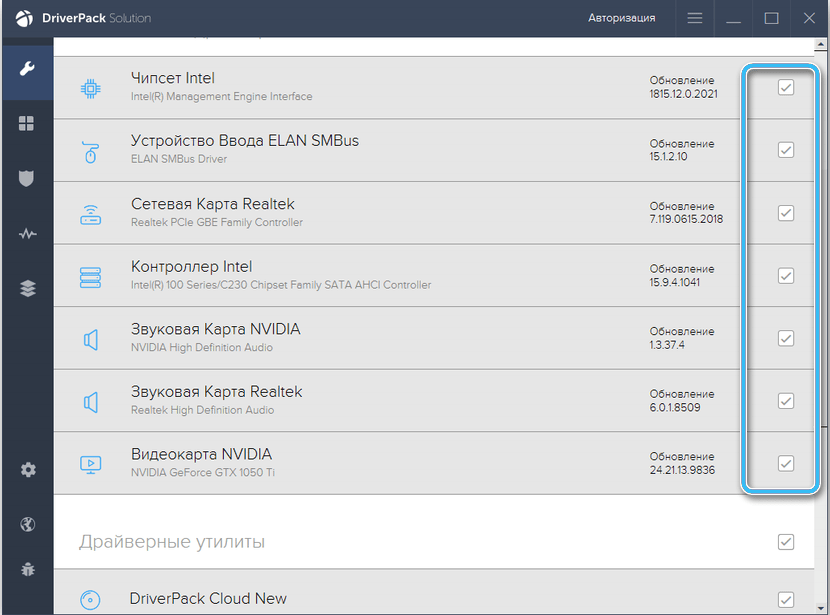
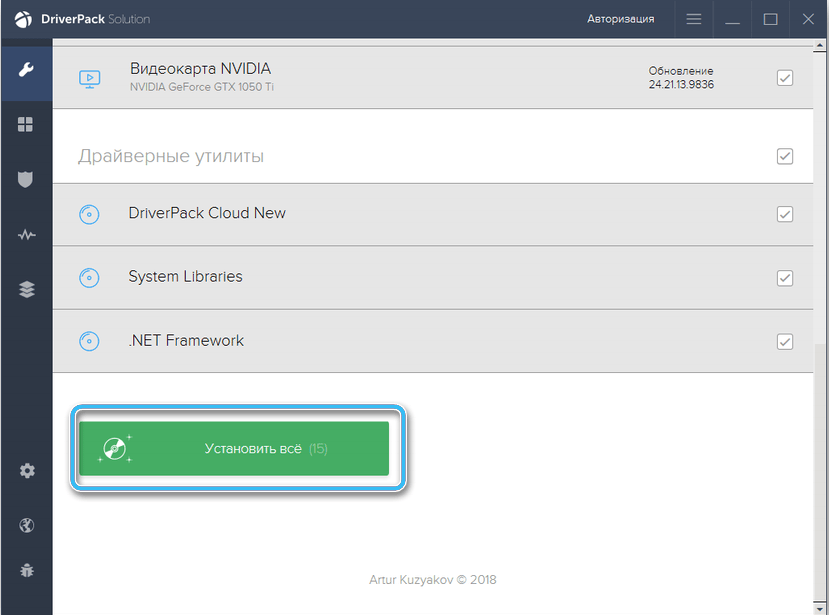
- Potražite upravljački program na ID uređaju. Identifikator opreme može se naći u njegovim svojstvima. Da bismo to učinili, u "Upravitelj uređaja" pronalazimo pravi uređaj za koji je vozač potreban, kliknite na IT PKM - "Svojstva" i na kartici "Informacije" u opremi "Object" Object "Object". Nakon što je naučio ID, možete otići na jednu od internetskih usluga (na primjer, DeVid), unijeti identifikator opreme na web mjestu na web mjestu i pritiskom na odgovarajući gumb da biste pronašli upravljačke programe, a zatim preuzeli odgovarajući softver iz rezultata izdavanja.
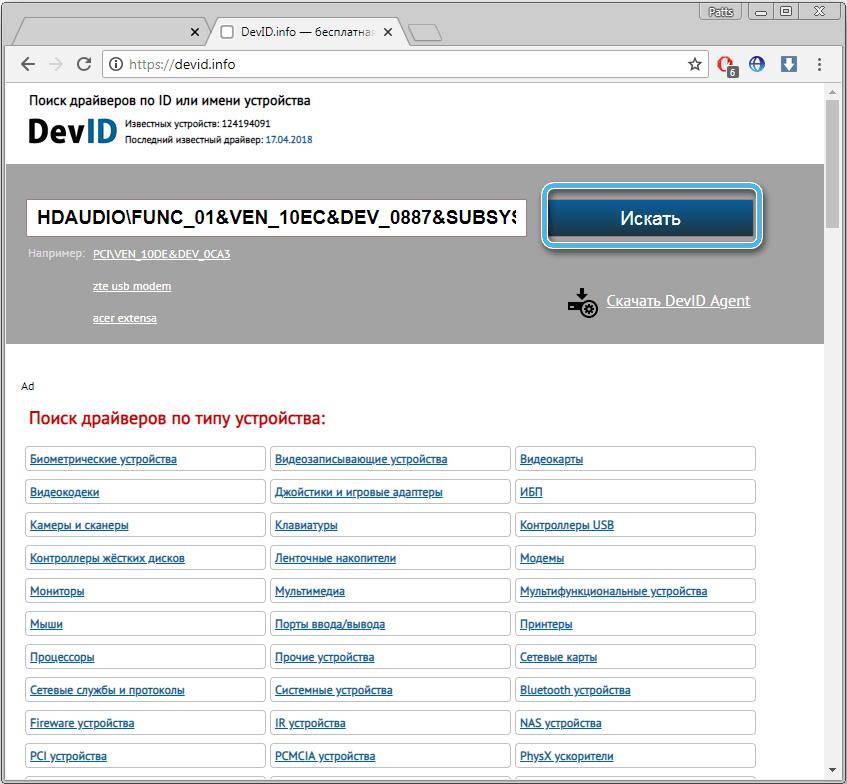
- Windows Full -Time fondovi. Metoda uključuje uporabu izgrađenih -u mogućnosti "Dispatcher uređaja" (pritisnite PKM na odabranoj opremi i odaberite opciju ažuriranja upravljačkih programa iz kontekstnog izbornika).
Ponekad se neuspjeh pojavljuje s glavnim kodom 43, dok je 0000002b označen kao dodatni, u takvim je slučajevima problem obično povezan s video karticom i tada često govorimo o fizičkoj neispravnosti uređaja. Ako govorimo o programskim razlozima, to su najčešće pogreške vozača. U rijetkim slučajevima, izvor problema može biti odsutnost ili oštećenje datoteka. Programska rješenja rješenja uključuju niz mjera za provjeru tvrdog diska za pogreške ugrađene -u uslužnom programu CHKDSK, sistemske datoteke sa SFC alatima, kao i čišćenje registra (preporučujemo primjenu posebnog softvera, na primjer, ccleaner ili slične alate). Za pokretanje System Utilities CHKDSK i SFC koristi se terminal pokrenut u ime administratora.
Ako je problem neispravnost hardvera, rješavanje je mnogo teže. U nekim je slučajevima potreban ozbiljan popravak ili zamjena opreme.

